Cara Membuat Karikatur Menggunakan Picsay Pro
Masih berhubungan dengan picsay Pro, pada kesempatan kali ini saya akan membuat tutorial bagaimana cara membuat karikatur menggunakan picsay Pro, caranya sangat mudah.
Nah sebelum tutorial kita buat kalian tau ngga' apasih karikatur itu, Karikatur adalah gambar atau penggambaran suatu objek konkret dengan cara melebih-lebihkan ciri khas objek tersebut. Kata karikatur berasal dari kata Italia caricare yang berarti memberi muatan atau melebih-lebihkan yang biasanya identik dengan di besar-besarkan kepalanya, tapi bukan besar kepala yang di ibaratkan sombong itu ya hehehe
Ok langsung saja kita mulai tutorialnya yang pertama kita harus mempunyai aplikasi picsay Pro, apabila anda belum punya, sudah saya siapkan link downloadnya add di bawah, selain picsay Pro, tentunya kita butuh object foto target, yang akan kita edit nantinya.
- Yang pertama buka aplikasi picsay Pro, pilih foto target klik effect pilih insert picture, tambahkan foto yang sama dengan target, seperti contoh di atas.
- Crop foto di bagian pundak dan kepala saja, turunkan opacitynya agar mempermudah peletakan.
- Atur skala seperti contoh di atas perbesar skala di bagian atas, dan perkecil di bagian bawah, caranya klik linkgkaran pada sisis pojok, sampai berubah seperti persegi empat.
- Kalau menurut anda peletakan sudah pas, kemalikan opacitynya menjadi 100%, klick ceklis pojok kanan atas.
- Tahap ahir sedikit hapus di bagian yang terlihat tidak menyambung, turunin opacity erasernya agar menghapusnya terlihat samar-samar.
- Kalau sudah selsai tinggal save dan bisa anda share di sosial media.
Picsay Pro terbaru : DOWNLOAD
Gimana guyss mudah bukan Cara Membuat Karikatur Menggunakan Picsay Pro, semoga tutorial kali ini bermanfaat dan jangan lupa mengunjungi artikel-artikel saya yang tak kalah menarik, selamat mencoba terus berkarya dan tetap semangArt.
Baca Juga


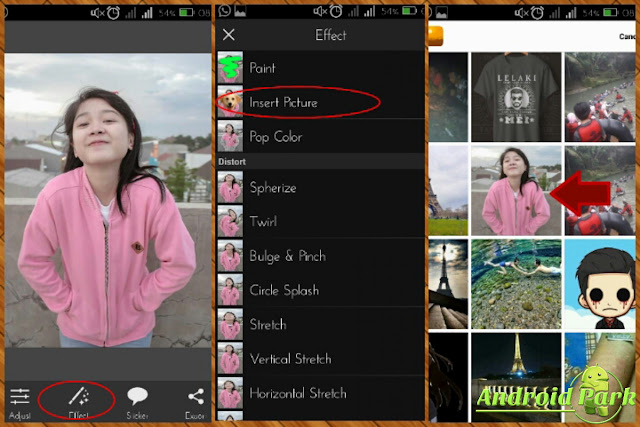
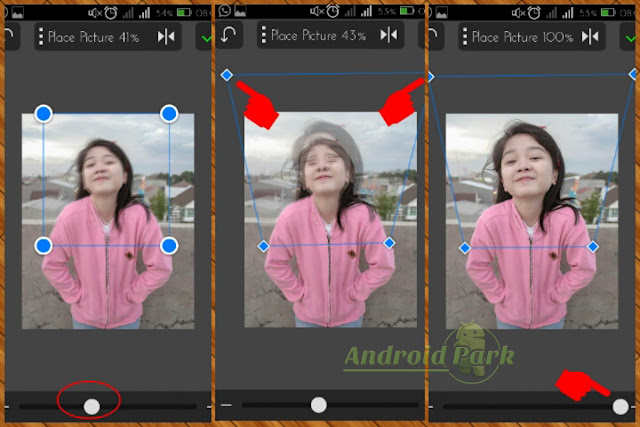





![Plants vs Zombies Heroes Mod Apk Terbaru 1.28.0.1 [High Sun] Plants vs Zombies Heroes Mod Apk Terbaru 1.28.0.1 [High Sun]](https://blogger.googleusercontent.com/img/b/R29vZ2xl/AVvXsEhOFmzWOYfANDoAA521fVvzU07ixZxwinveKzdIfSYxsL6WpHBO0TVblWZQ_V4I8PIHEQdPQGPElRltNFMNgk9dVEW7PbKgMzT7z3S-t_BmKp5y28VxGO9WHzejvCes5-1X34XOfFUWGM8/w50-h50-p-k-no-nu/Plants+vs+Zombies+Heroes+Apk.jpg)